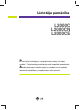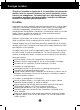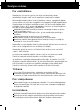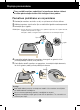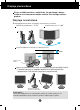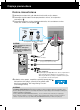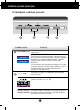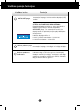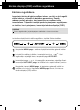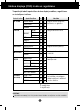LietotÇja pamÇc¥ba L2000C L2000CN L2000CE Pirms lietot izstrÇdÇjumu, uzman¥gi izlasiet noda∫u „Svar¥gas norÇdes”. Turiet lietotÇja pamÇc¥bu par rokai turpmÇkai izmanto‰anai. Atrodiet aizmugurï uzl¥mïto eti˙eti un sniedziet uz tÇs norÇd¥to informÇciju izplat¥tÇjam, ja nepiecie‰ams veikt remontu.
Svar¥gas norÇdes ·¥ iekÇrta ir izstrÇdÇta un izgatavota tÇ, lai nodro‰inÇtu jsu personisko dro‰¥bu, taãu tÇs nepareiza lieto‰ana var izrais¥t elektriskÇs strÇvas triecienu vai aizdeg‰anos. Lai nodro‰inÇtu visu ‰ajÇ displejÇ ietverto aizsardz¥bas pasÇkumu pienÇc¥gu darb¥bu, ievïrojiet uzstÇd¥‰anas, lieto‰anas un apkopes pamatnoteikumus. D ro‰¥ba Izmantojiet tikai ier¥ces piegÇdes komplektÇ eso‰o baro‰anas strÇvas kabeli.
Svar¥gas norÇdes Par uzstÇd¥‰anu Nepie∫aujiet, ka kaut kas gulstas vai ve∫as pÇr baro‰anas kabeli, nenovietojiet displeju vietÇ, kur tÇ baro‰anas kabeli varïtu sabojÇt. Neizmantojiet displeju dens tuvumÇ, piemïram, vannas, mazgÇjamÇs b∫odas, virtuves izlietnes tuvumÇ, ve∫as mazgÇtavÇ, mitrÇ pagrabÇ vai l¥dzÇs peldbaseinam. Displeja korpusÇ ir ier¥kotas ventilÇcijas atveres, kas ∫auj izvad¥t darb¥bas laikÇ izstrÇdÇto siltumu.
Displeja pievieno‰ana Pirms uzstÇd¥t monitoru, nodro‰iniet, lai monitoram, datora sistïmai un citÇm pievienotajÇm ier¥cïm tiktu izslïgta strÇvas padeve. Pamatnes pielik‰ana un no¿em‰ana 1. Novietojiet monitoru ar ekrÇnu uz leju uz spilvena vai m¥kstas drÇnas. 2. Izl¥dziniet pamatnes statn¥ eso‰os Ç˙us ar atbilsto‰Çm ligzdÇm monitora pamatnï. 3. Ievietojiet Ç˙us ligzdÇs. Br¥dinÇjums: lenti un fiksatoru no monitoriem, kas ir apr¥koti ar pamatni, var no¿emt tikai tad, kad pamatne ir pavilkta uz aug‰u.
Displeja pievieno‰ana Pirms uzstÇd¥t monitoru, nodro‰iniet, lai monitoram, datora sistïmai un citÇm pievienotajÇm ier¥cïm tiktu izslïgta strÇvas padeve. Displeja novieto‰ana 1. Noregulïjiet ekrÇna paneli, lai panÇktu maksimÇli ïrtu tÇ stÇvokli. Groz¥‰ana ap savu asi : 350˚ VertikÇlÇ le¿˙a diapazons : -5˚~25˚ Augstuma diapazons: maksimÇli 3,15 collas(80,00 mm) 80.0mm Vispirms no¿emiet fiksatoru. Ainavas un portretorientÇcija: Paneli var pagriezt par 90o pulkste¿rÇd¥tÇja virzienÇ.
Displeja pievieno‰ana Datora izmanto‰ana 1. Novietojiet monitoru ïrtÇ, labi vïdinÇmÇ vietÇ netÇlu no jsu datora. 2. Pievienojiet signÇla kabeli. Pievienojot pievelciet skrves, lai nostiprinÇtu savienojumu. 1 3. Pievienojiet baro‰anas strÇvas kabeli pie atbilsto‰a, ïrti sasniedzama strÇvas izvada, kas atrodas tuvu displejam. 2 Baro‰anas SignÇlkabelis kabelis Var at‰˙irties atkar¥bÇ no mode∫a. PIEZ±ME Tas ir vienkÇr‰ots skats no aizmugures.
Vad¥bas pane∫a funkcijas Priek‰ïjais vad¥bas panelis Vad¥bas ier¥ce Funkcija Izvïlnes(MENU) poga Izmantojiet ‰o pogu, lai ieietu ekrÇna displeja izvïlnï vai izietu no tÇs. OSD LOCKED/UNLOCKED ·¥ funkcija ∫auj jums blo˙ït pa‰reizïjos vad¥bas iestat¥jumus, lai tos nevarïtu nesankcionïti izmain¥t. . Uz daÏÇm sekundïm pieskarieties un turiet pogu MENU (IZVîLNE). ParÇd¥sies zi¿ojums "OSD LOCKED" (EKRÅNA IZVîLNE OSD BLOµîTA).
Vad¥bas pane∫a funkcijas Vad¥bas ier¥ce AUTO/SET poga Funkcija Izmantojiet ‰o pogu, lai ieietu ekrÇna displeja (OSD) izvïlnï. ATTîLA AUTOMÅTISKÅ REGULî·ANA Regulïjot displeja iestat¥jumus, pirms ieiet ekrÇna displeja (OSD) reÏ¥mÇ, vienmïr nospiediet AUTO/SET pogu. Tas automÇtiski iestat¥s jsu displeja attïlu uz pa‰reizïjai iz‰˙irtspïjai ideÇlajiem iestat¥jumiem.
EkrÇna displeja (OSD) vad¥bas regulï‰ana EkrÇna regulï‰ana Izmantojot ekrÇna displeja vad¥bas ier¥ces, var Çtri un ïrti regulït attïla izmïrus, stÇvokli un darb¥bas parametrus. ZemÇk redzams neliels piemïrs, kas iepaz¥stina ar vad¥bas ier¥ãu izmanto‰anu. TurpmÇkÇ noda∫a apraksta pieejamos regulïjumus un izvïles, kas ir pieejamas, izmantojot ekrÇna displeju (OSD). PIEZ±ME Pirms regulït attïlu, ∫aujiet displejam stabilizïties vismaz 30 mintes.
EkrÇna displeja (OSD) izvïle un regulï‰ana TurpmÇkajÇ tabulÇ aprakst¥tas ekrÇna displeja vad¥bas, regulï‰anas un iestat¥jumu izvïlnes.
EkrÇna displeja (OSD) izvïle un regulï‰ana Iepriek‰ tika aprakst¥ta parametru izvïlï‰anÇs un regulï‰ana, izmantojot ekrÇna displeja (OSD) sistïmu. TÇlÇk tiek aprakst¥tas visas izvïlnï (MENU) eso‰Çs ikonas, sniegti to nosaukumi un apraksti. Nospiediet MENU pogu – ekrÇna displejÇ tiek atvïrta OSD galvenÇ izvïlne.
EkrÇna displeja (OSD) izvïle un regulï‰ana GalvenÇ izvïlne Apak‰izvïlne Apraksts PICTURE PICTURE BRIGHTNESS Regulï ekrÇna spilgtumu. CONTRAST Regulï ekrÇna kontrastu. GAMMA Iestata izvïlïto gammas vïrt¥bu: -50/0/50 MonitorÇ krÇsu gammas lielÇs vïrt¥bas rada bÇlganu attïlu, bet mazÇs krÇsu gammas vïrt¥bas – kontrastainus attïlus.
EkrÇna displeja (OSD) izvïle un regulï‰ana GalvenÇ izvïlne Apak‰izvïlne Apraksts TRACKING TRACKING CLOCK Samazina jebkÇdas redzamas vertikÇlas joslas vai sv¥tras ekrÇna fonÇ. Main¥sies ar¥ ekrÇna horizontÇlais izmïrs. PHASE Regulï displeja fokusu. ·is parametrs ∫auj no¿emt jebkÇdus horizontÇlus traucïjumus un padar¥t attïlu skaidrÇku vai asÇku.
EkrÇna displeja (OSD) izvïle un regulï‰ana AAA Pieskaroties pogai izvïlne OSD. (-) monitora labajÇ pusï, parÇd¥sies ekrÇna Izvïlnes nosaukums Ikonas Apak‰izvïlnes nosaukums FLATRON F-ENGINE Lieto‰anai sagatavots ekrÇns Lieto‰anai nesagatavots ekrÇns Izpildot funkciju F-ENGINE, ekrÇnÇ bs redzami divi krÇsu to¿i, kÇ parÇd¥ts attïlÇ. Lieto‰anai sagatavotais ekrÇns bs redzams kreisajÇ pusï, kamïr nesagatavotais ekrÇns bs redzams labajÇ pusï.
Traucïjummeklï‰ana Pirms izsaukt servisa tehni˙i, pÇrbaudiet tÇlÇk norÇd¥to. No Navimage attïlaappears Vai ir pievienots baro‰anas strÇvas kabelis? PÇrbaudiet vai baro‰anas kabelis ir pareizi pievienots pie strÇvas izvada. Vai deg strÇvas padeves indikators? Nospiediet strÇvas padeves ieslïg‰anas pogu (Power). Vai ir ieslïgta strÇvas padeve, un vai strÇvas padeves indikators ir zils vai za∫‰? Vai strÇvas padeves indikators sp¥d ar dzintara krÇsas gaismu? Noregulïjiet attïla spilgtumu un kontrastu.
Traucïjummeklï‰ana Nepareizs displeja attïls Nepareizs displeja attïls izvietojums. Nospiediet AUTO/SET pogu, lai automÇtiski noregulïtu ideÇlus displeja attïla iestat¥jumus. Ja rezultÇts ir neapmierino‰s, noregulïjiet attïla stÇvokli, izmantojot ekrÇna displejÇ eso‰Çs augstuma (H) un vertikÇlÇ (V) stÇvok∫a ikonas. PÇrbaudiet Control Panel -> Display -> Settings – vai nav izmain¥ti frekvences un iz‰˙irtspïjas iestat¥jumi. Ja izmain¥ti, tad vïlreiz iestatiet videokartei rekomendïto iz‰˙irtspïju.
Traucïjummeklï‰ana Vai esat ieinstalïjis displeja draiveri? Vai esat ieinstalïjis displeja draiveri? PÇrliecinieties, ka esat ieinstalïjis ekrÇna draiveri no displeja piegÇdes komplektÇ eso‰Ç draiveru CD (vai disketes). Js varat lejupielÇdït draiveri no msu interneta vietnes: http://www.lge.com. Vai ir redzams neatpaz¥ta monitora pazi¿ojums ‘Unrecognized monitor, Plug&Play (VESA DDC) monitor found’? PÇrbaudiet, vai videokarte atbalsta Plug&Play funkciju.
SpecifikÇcija L2000C/L2000CN Displejs 20.1 collas (51,0cm); Flat Panel akt¥vÇ matrica – TFT LCD PretapÏilbinljanas pÇrklÇjums 20,1” redzamÇ zona Pikse∫a izmïrs 0,255 mm Sinhr.
SpecifikÇcija L2000CE Displejs 20.1 collas (51,0cm); Flat Panel akt¥vÇ matrica – TFT LCD PretapÏilbinljanas pÇrklÇjums 20,1” redzamÇ zona Pikse∫a izmïrs 0,291 mm Sinhr.
SpecifikÇcija Loc¥‰anas/ Pievienots( ), atvienots ( O ) groz¥‰anas statnis Baro‰anas kabelis Seina väljundpesa või personaalarvuti väljundpesa tüüpi PIEZ±ME ·ajÇ dokumentÇ ietvertÇ informÇcija var bt izmain¥ta bez br¥dinÇjuma.
SpecifikÇcija Iepriek‰ iestat¥tie reÏ¥mi (iz‰˙irtspïja) L2000C/L2000CN monitoriem Displeja reÏ¥mi(Iz‰˙irtspïja) 1 2 3 4 5 6 7 8 9 10 11 12 13 *14 HorizontÇla frekvence(kHz) 31.47 31.47 37.50 31.47 37.88 46.88 49.72 48.36 60.02 68.68 61.80 63.98 79.98 75.0 640 x 350 640 x 480 640 x 480 720 x 400 800 x 600 800 x 600 832 x 624 1024 x 768 1024 x 768 1152 x 870 1152 x 900 1280 x 1024 1280 x 1024 1600 x 1200 VertikÇlÇ frekvence (Hz) 70.09 59.94 75 70.08 60.32 75 74.55 60 75.03 75.06 65.96 60.02 75.
SpecifikÇcija Indikators Gaismas diodes krÇsa ReÏ¥ms ZilÇ krÇsa Dzintara krÇsa Izsl Ieslïgts Gaid¥‰anas reÏ¥ms Izslïgts SignÇla savienotÇja kontaktiem pie‰˙irtÇs funkcija 8 16 24 1 9 17 DVI - D savienotÇjs Kontakts 1 2 3 4 5 6 7 8 9 10 11 12 13 14 15 SignÇls(DVI-D) SignÇls(DVI-D) Kontakts Ier¥ c es pi e sl ï g‰anas konstatï‰ana ieslïgtam datoram 16 T. M. D. S. Data017 T. M. D. S. Data0+ 18 T. M. D. S. Data0/5 ekrÇns 19 T. M. D. S. Data520 T. M. D. S. Data5+ 21 T. M. D. S. taktsignÇla ekrÇns 22 T. M.
KÇ uzstÇd¥t VESA standarta sienas paliktni ·is monitors atbilst ar VESA savietojama montÇÏas interfeisa palikt¿a specifikÇcijai. VESA sienas stiprinÇjums Pievienots pie cita objekta (stat¿a tips un sienas stiprinÇjums). ·im monitoram var izmantot ar VESA sader¥gu sienas stiprinÇjuma sistïmu (Tas jÇiegÇdÇjas atsevi‰˙i, ja nepiecie‰ams.)VairÇk par to lasiet VESA sienas stiprinÇjuma uzstÇd¥‰anas pamÇc¥bÇ. Kensington dro‰¥bas ligzda Pievieno noslïdzo‰ajam kabelim, ko var iegÇdÇties atsevi‰˙i datoru veikalos.
Digitally yours